如何使用UltraCompare Professional比较文本片段?UltraCompare Mac版是一款Mac平台上的文件/文档对比工具,UltraCompare Mac版具有对比文本文档,文件夹,文本资料,以及压缩文件和jar文件的功能。UltraCompare专业版可以自动和UltraEdit或者UEStudio结合起来使用,它是一款用户工作时不可或缺的对比工具。下面我们介绍的是UltraComparemac版使用教程。
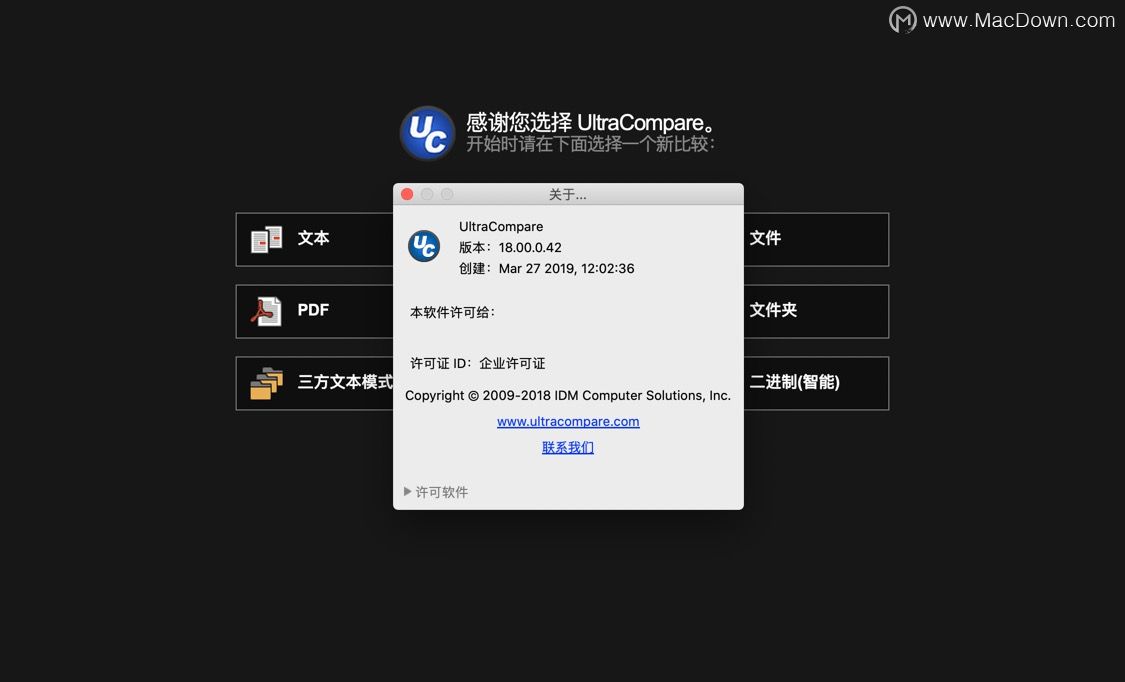
系统内置工具,macOS如何屏幕共享?
系统内置工具,macOS如何屏幕共享?无论是远程协作,还是帮助亲戚朋友设置电脑,大部分人都曾或多或少地遇到要与他人分享自己当前屏幕的情况。要实现这一目的,不少人首先想到的可能是借助屏幕截图。进阶一点的
UltraComparemac版使用教程
比较文字片段
要比较您的文本片段,请突出显示要比较的文本或源代码的第一部分,然后将其复制。
接下来,启动UltraCompare。如果您还没有处于文本比较模式,请从“模式”菜单中选择它。然后单击一个空的比较窗格,然后使用CTRL V或右键单击并选择“ 粘贴 ” ,将其粘贴到您的文本或代码部分中。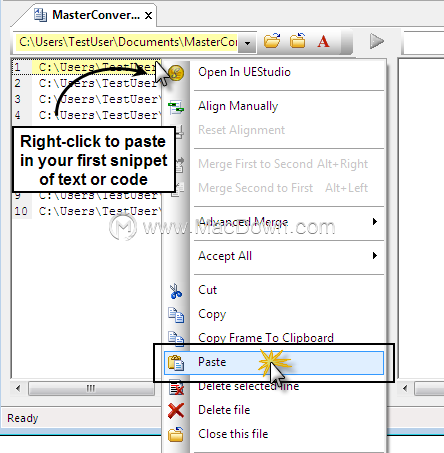
提示: 要打开自动换行,请转到查看->切换自动换行。
对第二个文本片段重复这些步骤,然后将其粘贴到第二个窗格中。UltraCompare将立即比较您的两个文本部分。如果启用了“比较差异摘要”(在选项->配置->应用程序布局中),您也会看到此信息。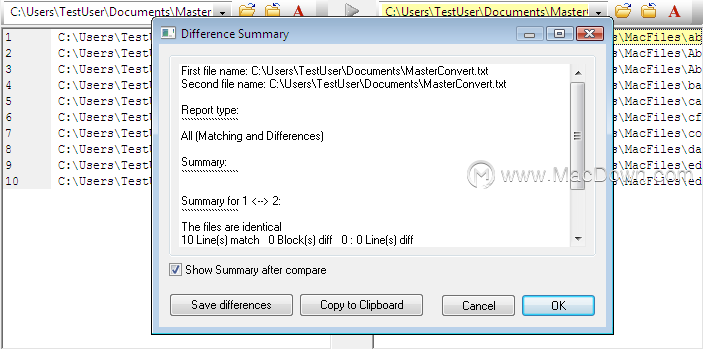 要清除文本比较框的内容,请在文本比较框的任意位置单击鼠标右键,然后选择“ 清除 ”。不仅将清除您的差异,而且还将永久删除UltraCompare创建的用于快速文本比较的临时文件。
要清除文本比较框的内容,请在文本比较框的任意位置单击鼠标右键,然后选择“ 清除 ”。不仅将清除您的差异,而且还将永久删除UltraCompare创建的用于快速文本比较的临时文件。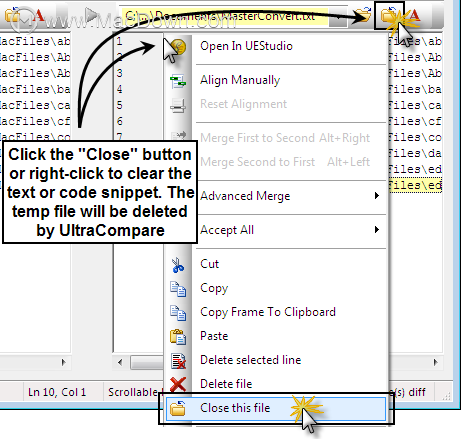
文本摘要比较期间合并和保存更改
如果您不想永久删除您的文本片段,该怎么办?UltraCompare Professional确实为您的文本片段比较环境提供了完整的合并选项。只需使用工具栏上或文本比较窗格之间的合并功能即可进行更改。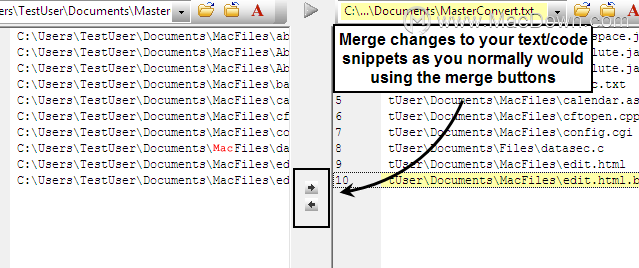 最后,通过转到文件 -> 另存为 ... 保存结果。
最后,通过转到文件 -> 另存为 ... 保存结果。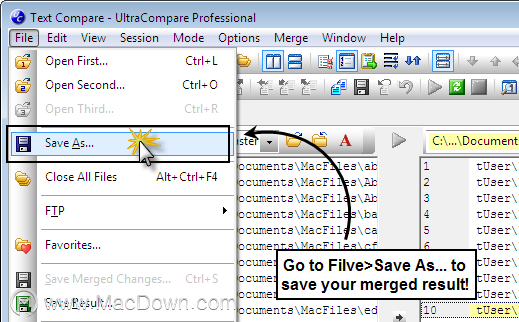
以上就是Macdown小编为您分享的如何使用UltraCompare Professional比较文本片段,更多关于UltraComparemac版使用教程,请继续关注本站。
Mac小技巧 加快Mac速度的10条简单技巧
众所周知,包括Mac在内的所有计算机都会随着时间的推移而变慢。这种性能下降可能令人沮丧,并且容易想到您需要花费更多的内存,甚至需要购买更多的RAM,甚至购买一台新计算机。但是,有许多简单的调整可以提高



